分类
当我们临时离开电脑一段时间后,系统默认情况下也会自动进入睡眠或待机状态,显示器屏幕也会自动关闭,这样可以很好的保护硬件的使用寿命和节能,当我们要再次使用电脑时只要移动鼠标或按下键盘即可唤醒待机状态,并进入系统正常操作桌面,该功能可谓是简单又方便,但最近有用户反应win7系统进入待机模式后无法使用鼠标唤醒计算机,出现这种问题该如何修复呢?
1、首先打开win7开始菜单,并在菜单中选择“控制面板”选项(如下图所示);
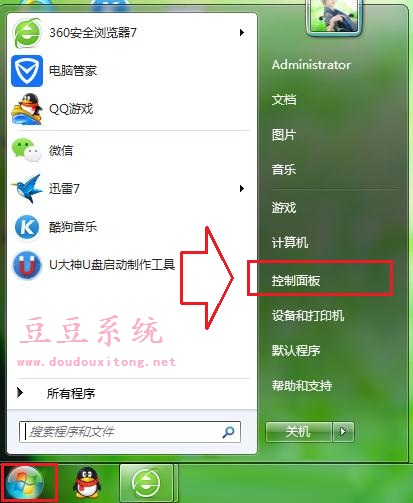
2、打开控制面板设置后后,在右上角修改查看方式为“大图标”模式,然后在列表中找到并单击打开“鼠标”选项(如下图所示);
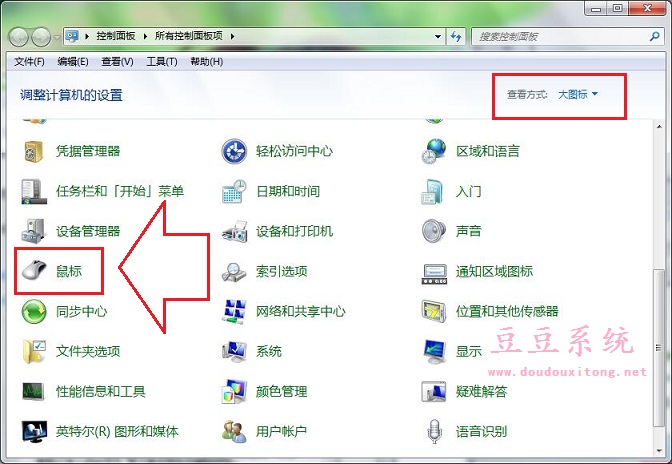
3、打开鼠标设置属性窗口后,切换菜单栏至“硬件”选项卡,然后在窗口右下角点击“属性”按钮(如下图所示);
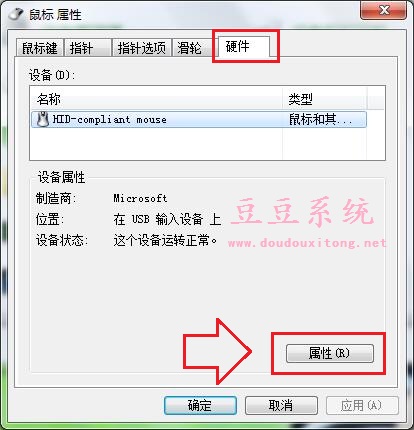
4、接下来在打开的鼠标硬件属性窗口中切换菜单至“电源管理”选项卡,并在列表中勾选“允许此设备唤醒计算机”选项,最后点击“确定”保存当前设置即可。
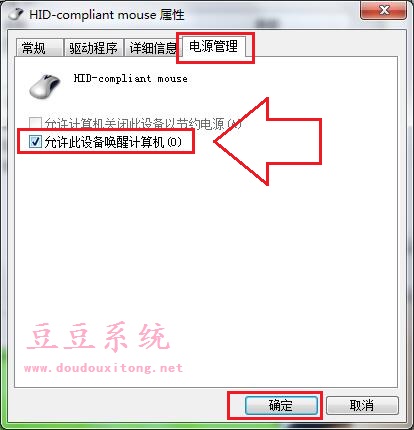
系统进入待机状态后移动鼠标无法唤醒计算机主要是系统设置问题,我们只要按照教程的方法将鼠标属性设置为“允许此设备唤醒计算机”模式,那么系统在进入待机后就可以使用鼠标唤醒系统。